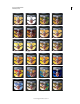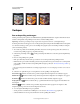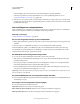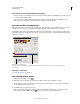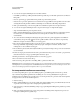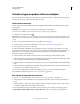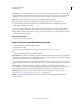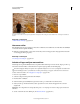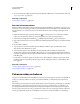Operation Manual
350
PHOTOSHOP GEBRUIKEN
Tekenen (verven)
Laatst bijgewerkt 8/6/2011
5 Voer een van de volgende handelingen uit als u de positie van begin- of einddekking wilt wijzigen.
• Sleep de desbetreffende dekkingstop naar links of naar rechts.
• Selecteer de desbetreffende dekkingstop en geef een nieuwe waarde op voor Locatie.
6 Voer een van de volgende handelingen uit om de positie van het middenpunt voor dekking te wijzigen (het punt
waar begin- en einddekking in evenwicht zijn):
• Sleep het ruitje boven de verloopbalk naar links of naar rechts.
• Selecteer het ruitje en geef een nieuwe waarde op voor Locatie.
7 Als u de dekkingstop die u aan het bewerken bent, wilt verwijderen, klikt u op Verwijderen.
8 Als u een tussendekking in het masker wilt opnemen, klikt u boven de verloopbalk om een nieuwe dekkingstop te
definiëren. U kunt de instellingen en locatie van de toegevoegde dekking op dezelfde manier bewerken en
verplaatsen als die van de begindekking en de einddekking. U kunt een tussendekking verwijderen door de
desbetreffende transparantiestop via de bovenkant van de verloopbalk weg te slepen.
9 Als u het verloop wilt opslaan als voorinstelling, typt u een naam in het tekstvak Naam en klikt u op Nieuw. Het
verloop wordt dan met de door u vastgelegde transparantie-instellingen opgenomen in de lijst voorinstellingen.
Een verloop met ruis maken
In een verloop met ruis wordt een willekeurige verdeling gebruikt van de kleuren binnen een door u op te geven bereik.
Ruisverloop met verschillende waarden voor ruwheid.
A. 10% ruwheid B. 50% ruwheid C. 90% ruwheid
1 Selecteer het gereedschap Verloop .
2 Klik in het verloopvoorbeeld in de optiebalk om het dialoogvenster Verloopbewerker te openen.
3 Als u het nieuwe verloop op basis van een bestaand verloop wilt maken, selecteert u een verloop in het gedeelte
Voorinstellingen van het dialoogvenster.
4 Kies Ruis in het pop-upmenu Verlooptype en stel de volgende opties in:
Ruwheid Hiermee bepaalt u hoe geleidelijk de overgang tussen de kleurgebieden in het verloop is.
Kleurmodel Hiermee wijzigt u de kleurcomponenten die u kunt aanpassen. Sleep de schuifregelaars voor elke
component om het bereik met acceptabele waarden te definiëren. Als u bijvoorbeeld HSB hebt gekozen als model, kunt
u instellen dat in het verloop alleen tinten blauw-groen worden gebruikt met een hoge verzadiging en een gemiddelde
helderheid.
Kleuren beperken Zo voorkomt u oververzadigde kleuren.
Transparantie toevoegen Hiermee voegt u transparantie toe aan willekeurige kleuren.
Willekeurig Zo ontstaat een willekeurig verloop op basis van de zojuist vermelde instellingen. Klik op de knop totdat
u een gepaste instelling vindt.
5 Als u het verloop met de opgegeven instellingen wilt opslaan als voorinstelling, typt u een naam in het tekstvak
Naam en klikt u op Nieuw.
A
B
C